U盘重设Win7电脑密码方法?
2019年09月20日|作者:速骑士|分类:u盘装系统教程|来源:www.suqishi.com
如果我们长时间没有使用电脑,我们会忘记电脑的开机密码,这对许多用户来说非常烦人。 事实上,如果您有U盘,您可以使用这个小型U盘重置Win7系统的密码。让我们来看看它是如何实现的。
Win7已经超越了XP系统,成为新时代的主流系统。 Win7系统也更强大。它支持创建密码重置磁盘。我们可以使用U盘甚至我们的手机存储卡来制作Win7密码重设盘。
以下是详细步骤:
1。首先我们准备一个U盘,当然,手机内存卡也可用,但建议使用U盘,然后将U盘插入Win7电脑,然后进入左下角桌面,从头开始 - ≯控制面板,如下图所示:
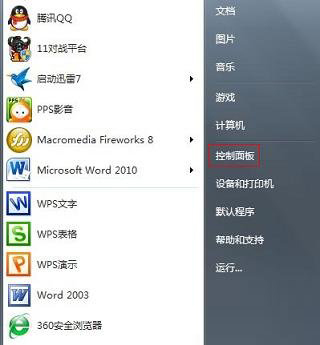
2。单击如上所示的控制面板进入Win7控制面板操作界面,然后切换到类别,单击用户帐户和家庭安全 - 用户帐户,然后单击左侧的创建密码重置磁盘,如下所示。
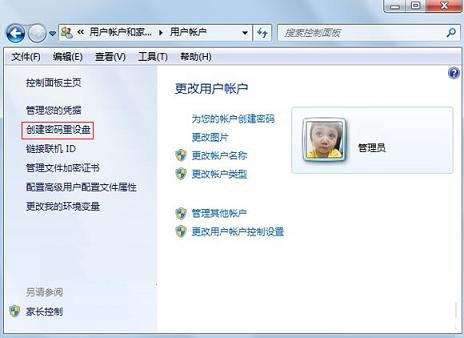
3。之后,将弹出“忘记密码向导”对话框。我们选择插入计算机的U盘号。以下作者演示了作者的金士顿U盘,然后单击下一步,如下图所示:
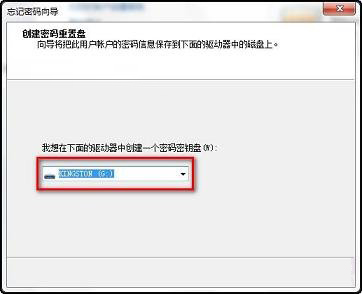
4。如上图所示,单击Next后,Win7系统将开始创建Win7密码重置盘。这时,我们可以看到创建的进度,如下所示:
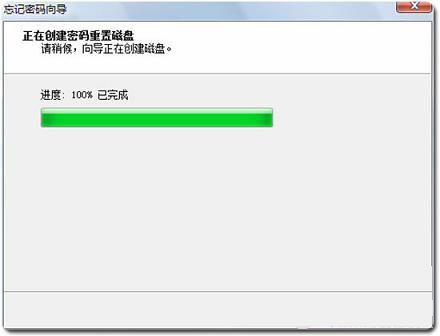
5。等待进度条结束,您可以成功创建它,然后按照提示操作并单击“完成”。
如下所示:

完成上述步骤后,您可以轻松地为WIN7创建密码重设盘。如果我们将来忘记密码,只需插入U盘,您就可以提示重置密码选项。怎么这么容易?另外,如果我们的计算机忘记了密码,但之前没有创建过?我们能做些什么?我们可以使用U盘和Win7系统的朋友一样,创建一个重置U盘,然后在电脑上使用它。
Win7已经超越了XP系统,成为新时代的主流系统。 Win7系统也更强大。它支持创建密码重置磁盘。我们可以使用U盘甚至我们的手机存储卡来制作Win7密码重设盘。
以下是详细步骤:
1。首先我们准备一个U盘,当然,手机内存卡也可用,但建议使用U盘,然后将U盘插入Win7电脑,然后进入左下角桌面,从头开始 - ≯控制面板,如下图所示:
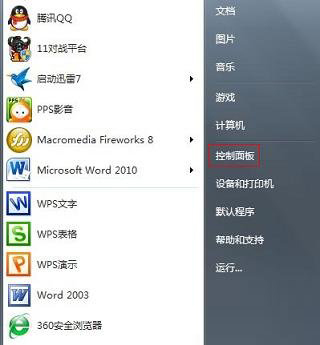
2。单击如上所示的控制面板进入Win7控制面板操作界面,然后切换到类别,单击用户帐户和家庭安全 - 用户帐户,然后单击左侧的创建密码重置磁盘,如下所示。
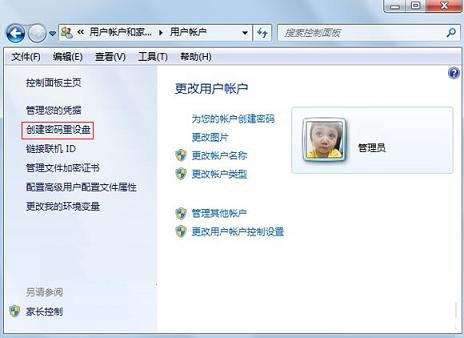
3。之后,将弹出“忘记密码向导”对话框。我们选择插入计算机的U盘号。以下作者演示了作者的金士顿U盘,然后单击下一步,如下图所示:
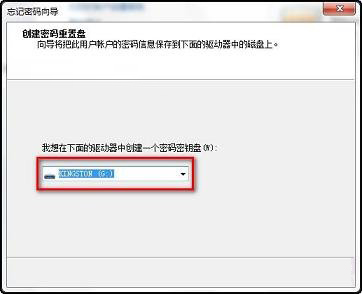
4。如上图所示,单击Next后,Win7系统将开始创建Win7密码重置盘。这时,我们可以看到创建的进度,如下所示:
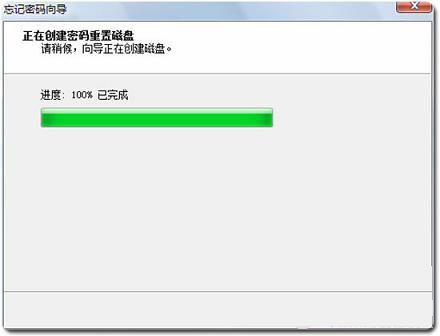
5。等待进度条结束,您可以成功创建它,然后按照提示操作并单击“完成”。
如下所示:

完成上述步骤后,您可以轻松地为WIN7创建密码重设盘。如果我们将来忘记密码,只需插入U盘,您就可以提示重置密码选项。怎么这么容易?另外,如果我们的计算机忘记了密码,但之前没有创建过?我们能做些什么?我们可以使用U盘和Win7系统的朋友一样,创建一个重置U盘,然后在电脑上使用它。
【上一篇】
Win7计算机窗口中右侧的U盘纵向窗口怎样关掉?
【下一篇】
U盘装系统时PE中找不到硬盘的原因很解决方法?
如果您有什么不懂的欢迎加入速骑士QQ交流群:
热门阅读
常见系统问题
速骑士一键重装( www.suqishi.com ) 版权所有 粤ICP备19037620号-2


